Windows Server 2008下网络管理技巧
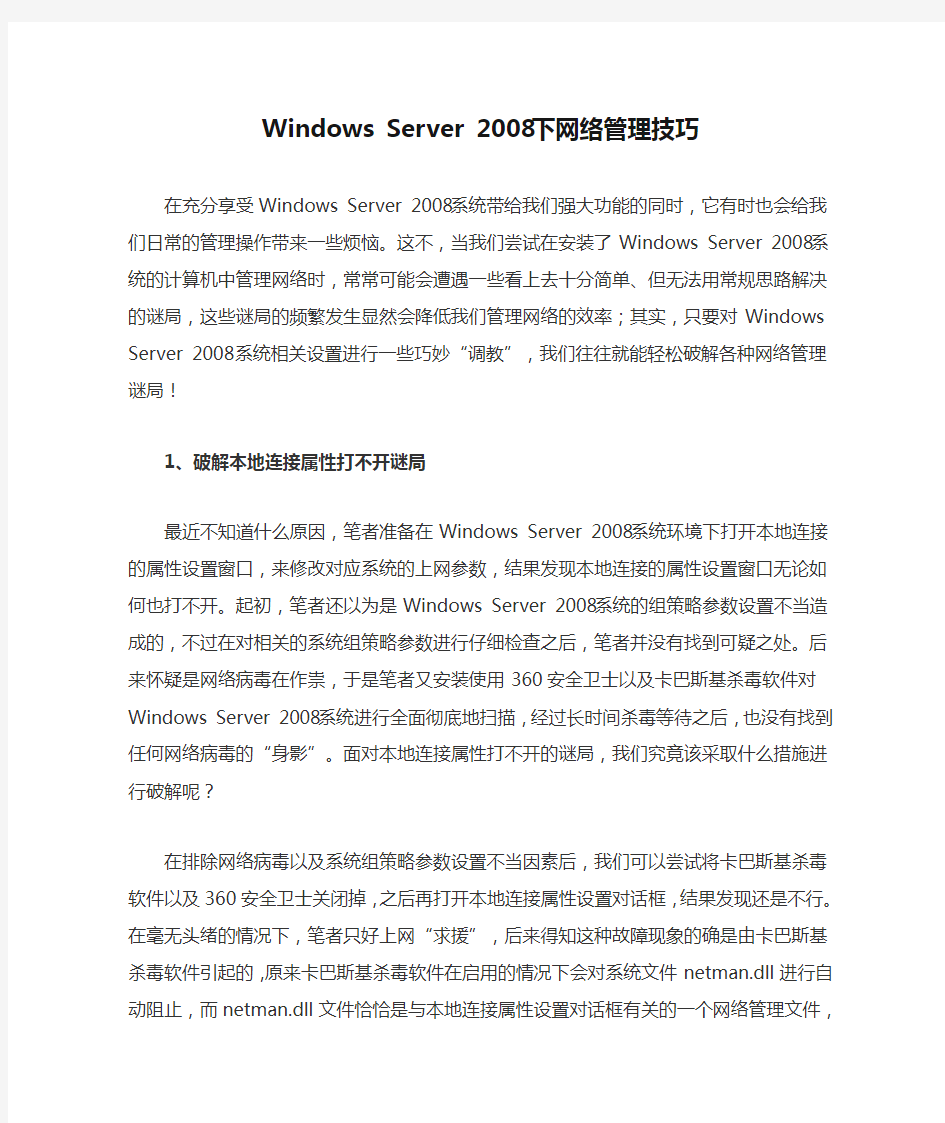

Windows Server 2008下网络管理技巧
在充分享受Windows Server 2008系统带给我们强大功能的同时,它有时也会给我们日常的管理操作带来一些烦恼。这不,当我们尝试在安装了Windows Server 2008系统的计算机中管理网络时,常常可能会遭遇一些看上去十分简单、但无法用常规思路解决的谜局,这些谜局的频繁发生显然会降低我们管理网络的效率;其实,只要对Windows Server 2008系统相关设置进行一些巧妙“调教”,我们往往就能轻松破解各种网络管理谜局!
1、破解本地连接属性打不开谜局
最近不知道什么原因,笔者准备在Windows Server 2008系统环境下打开本地连接的属性设置窗口,来修改对应系统的上网参数,结果发现本地连接的属性设置窗口无论如何也打不开。起初,笔者还以为是Windows Server 2008系统的组策略参数设置不当造成的,不过在对相关的系统组策略参数进行仔细检查之后,笔者并没有找到可疑之处。后来怀疑是网络病毒在作祟,于是笔者又安装使用360安全卫士以及卡巴斯基杀毒软件对Windows Server 2008系统进行全面彻底地扫描,经过长时间杀毒等待之后,也没有找到任何网络病毒的“身影”。面对本地连接属性打不开的谜局,我们究竟该采取什么措施进行破解呢?
在排除网络病毒以及系统组策略参数设置不当因素后,我们可以尝试将卡巴斯基杀毒软件以及360安全卫士关闭掉,之后再打开本地连接属性设置对话框,结果发现还是不行。在毫无头绪的情况下,笔者只好上网“求援”,后来得知这种故障现象的确是由卡巴斯基杀毒软件引起的,原来卡巴斯基杀毒软件在启用的情况下会对系统文件netman.dll进行自动阻止,而netman.dll文件恰恰是与本地连接属性设置对话框有关的一个网络管理文件,当netman.dll文件被卡巴斯基杀毒软件阻止之后,那么本地连接属性设置对话框自然就不能正常显示出来了。找到引起这种故障谜局的原因后,那么笔者也迅速找到了应对办法:显示打开卡巴斯基杀毒软件的主程序界面,从中进入设置页面将netman.dll文件设置为允许通过,之后重新启动一下Windows Server 2008系统。果然经过上述设置操作后,笔者发现本地连接属性设置对话框已经能够正常打开了,至此本地连接属性打不开的谜局就被成功破解了。
2、破解Ping命令测试不成功谜局
朋友对一台安装了Windows Server 2008系统的计算机上网参数进行一系列设置后,发现计算机既能正常上网冲浪,又能够随意使用各种工具软件进行网上通信聊天,可是在对应计算机系统中执行Ping
命令操作来检查局域网中另外一台计算机系统的连通性时,他发现Ping命令测试操作始终无法成功,之后他又尝试着对其他计算机系统的连通性进行了Ping命令测试操作,结果还是无法成功,同时系统屏幕上还自动出现了“一般故障”之类的提示信息。后来,这位朋友在安装了Windows XP系统的计算机中对局域网中相同的另外几台计算机进行Ping测试操作时,发现Ping命令都能被成功执行。
这是什么原因呢,Windows Server 2008系统的网络访问明明处于正常状态,为什么偏偏不能Ping 通局域网中的其他几台计算机呢?出现这种故障现象的原因,多半是Windows Server 2008系统自带的防火墙参数设置不当造成的,要想成功破解这种故障谜局,我们需要打开对应系统的防火墙配置界面,按照如下操作将对应的ICMP传入、传出策略全部启用起来:
首先以系统管理员权限进入Windows Server 2008系统,打开该系统桌面中的“开始”菜单,从中依次点选“设置”、“控制面板”选项,在其后出现的系统控制面板界面中,依次点选“系统管理和维护”、“管理工具”选项,进入到对应系统的管理工具界面;
其次双击管理工具界面中的“高级安全的Windows 防火墙”选项,进入高级安全Windows防火墙设置对话框(如图1所示),从中找到“公用配置文件”选项,并在选项下单击“Windows防火墙属性”链接;
接着在弹出的防火墙属性设置对话框中,我们可以建立ICMPv4协议的入站和出站规则,最后单击“确定”按钮保存上述设置操作,如此一来朋友就能在Windows Server 2008系统中Ping通局域网中的其他计算机了。
3、破解远程桌面无法成功使用谜局
在安装了Windows Server 2008系统的计算机中进行共享宽带拨号上网时,有时我们即使将对应系统的远程桌面功能成功启用了起来,但是依然无法成功通过远程桌面功能来远程管理Internet网络中的目标计算机,这是什么原因呢?事实上,出现这种故障谜局的主要原因就是Windows Server 2008系统缺省设置不恰当,我们可以自己动手修改Windows Server 2008系统中的Internet连接共享设置参数,让该共享连接启用了远程桌面服务后,我们才可以顺利地通过对应系统的ADSL共享上网连接去远程管理Internet网络中的目标计算机,下面就是破解远程桌面无法成功使用谜局的具体设置步骤:
首先以系统管理员权限进入Windows Server 2008系统,在该系统桌面中双击“网络”图标,然后单击其后界面中的“网络和共享中心”选项,进入网络和共享中心管理界面,在该界面的左侧任务栏区域单击“管理网络连接”选项,进入本地计算机系统的网络连接列表界面;
其次找到该列表界面中的ADSL共享连接图标,并用鼠标右键单击该图标,从其后出现的右键菜单中点选“属性”选项,进入目标ADSL共享上网连接的属性设置对话框,单击该设置对话框中的“共享”选项卡,
并在其后出现的选项设置页面中选中“允许其他网络用户通过此计算机的Internet连接来连接”选项,之后单击对应选项旁边的“设置”按钮,打开如图2所示的设置对话框;
下面在图2所示设置对话框的“服务”列表中,看看“远程桌面”选项此时此刻有没有被选中,一旦看到该选项还没有被选中时,我们应该将它重新选中,再单击“确定”按钮保存好上述设置操作,相信经过上述设置操作我们日后一定能顺利地利用ADSL共享上网连接来与Internet网络中的目标计算机建立远程桌面连接了。
4、破解迅雷下载速度不快的谜局
不少朋友在将自己的计算机更新升级为Windows Server 2008系统后,发现以前在旧版本系统环境下使用迅雷程序下载大容量信息时,下载速度非常快,不过在Windows Server 2008系统环境下迅雷程序的下载速度明显不如以前,其正常的下载速度往往只有20KB/s左右,这是什么原因呢?在相同大小的网络带宽条件下,如果迅雷程序在Windows Server 2008系统环境下的下载速度明显不如以前的话,那很可能是对应系统的防火墙程序在“作祟”,此时我们只要对Windows Server 2008系统的防火墙参数进行一下设置就可以了:
首先以系统管理员权限进入Windows Server 2008系统,打开该系统桌面中的“开始”菜单,从中依次点选“设置”、“控制面板”选项,在其后出现的系统控制面板界面中,双击“Windows防火墙”图标,在其后弹出的界面中单击“更改设置”链接;
其次在弹出的Windows防火墙配置界面中,单击“例外”标签,在对应的标签设置页面中单击“添加程序”按钮(如图3所示),在其后出现的设置对话框中,将迅雷程序添加进来,最后单击“确定”按钮保存好上述设置操作,相信如此一来Windows Server 2008系统环境下迅雷程序的下载速度就能恢复正常了。
5、破解拨号上网速度不快的谜局
当我们尝试通过Windows Server 2008系统内置的PPPoE程序进行拨号上网时,常常会发现起初上网访问时的速度很慢,后来上网速度才恢复正常的现象;而在旧版本系统环境下,同样使用系统内置的PPPoE程序进行拨号上网时,我们会发现上网速度一直会很快,那么为什么在Windows Server 2008系统环境下起初的上网访问速度不快呢?出现这种现象,主要是因为通过Windows Server 2008系统内置的PPPoE程序进行拨号上网时,其实使用的是TCP/IPv4协议进行通信的,而在缺省状态下,Windows Server 2008系统会优先选用TCP/IPv6协议进行通信,事实上我们的计算机中并不存在对应TCP/IPv6协议的网络连接,当计算机系统发现找不到有效的TCP/IPv6协议连接时,才会使用PPPoE拨号连接进行上网访问,很显然在拨号上网的起初阶段Windows Server 2008系统多走了一些弯路,从而影响了起初上网时的连接速度。要想破解拨号上网速度不快的谜局,我们需要按照如下步骤来取消TCP/IPv6协议的默认启用设置:
首先以系统管理员权限进入Windows Server 2008系统,在对应系统桌面中双击“网络”图标,之后单击其后窗口工具栏中的“网络和共享中心”按钮,进入Windows Server 2008系统的网络和共享中心管理界面;
其次在该网络和共享中心管理界面左侧任务栏中单击“管理网络连接”选项,在其后出现的网络连接列表窗口中选中目标拨号连接图标,并用鼠标右击该图标,从弹出的快捷菜单中点选“属性”选项,进入对应系统的拨号连接属性界面;
下面在拨号连接属性界面中单击“网络”选项卡,打开如图4所示的选项设置页面,检查其中的“Internet协议版本6(TCP/IPv6)”选项此刻的选中状态,如果发现它已经被选中时,我们只要取消它的选中状态,最后单击“确定”按钮执行上述参数的保存操作,那样一来日后我们使用Windows Server 2008系统内置的PPPoE程序进行拨号上网时,计算机系统就会直接使用TCP/IPv4协议连接进行上网访问了,此时拨号上网速度不快的故障现象就会自动消失了。
IT运维部年度工作总结
IT运维部年度工作总结 一、年度部门工作回顾 即将到来的XX年对于IT运维部是崭新的一年。IT运维部是A中心新增的技术部门,成员来自原技术中心和A中心各个部门,经过近一年的磨合和成长,IT 运维部取得了良好的成绩。以下是IT运维部年度主要完成工作任务: 1.软件维护和开发 1)每日报表自动生成系统:4月初,IT运维部完成开发了每日报表自动生成系统, 以提高生产率,减少数据处理人员的人力投入。 2)人员管理系统:10月初,开发完成了人员管理系统第一期,为业务部门提供质 量控制的工具。 3)运营支撑系统:为了规范A中心技术工作内部管理,提高响应速度,进行精确 化管理,IT运维部开发了以下四套系统:
4)协助业务部门进行各种软件维护工作,包括…项目,报表的维护,等等。
2.平台系统维护 1)年度一级故障数据分析: 2)完善A中心平台系统维护规范: 3)加强系统平台主动维护工作,以防患于未然: 4)快速响应,及时处理一系列重大故障。 5)进行A中心平台产品调研工作。 6)知难而上,接手数据库维护工作: 7)维护人员培养工作: 3.终端维护 1)整理终端维护资料:。 2)搭建上网代理服务器: 3)优化域服务器:。 4)C网日常技术支持:为CDMA客服区域、马场区域的座席提供技术支持工作。4.数据处理和分析 1)配合s项目:。 2)配合业务部门进行多项数据分析工作:。 二、经验教训和相关建议 在这一年中,虽然取得了不错的工作成绩,但是也存在着一些问题和不足。 1)需加强与A中心其他部门互动,以更顺利开展相关工作。
2)需加强大项目的开发进度的管理能力。 在年度公司的转型和发展过程中,我们很欣喜地看到公司蓬勃发展的良好局势。在展望持续发展的远景的同时,也提出我们对公司的相关建议: 1)增加员工职业发展、培训和继续教育的机会。员工的发展是公司保持持续创新 和进步的重要因素。 三、2009年工作思路和工作计划 1、继续做好A中心各种技术支撑工作,各项工作都要比08年做的更好。 2、开发人员管理系统第二期:包括薪酬计算模块,话务统计系统模块等等。 3、加强团队的团结性、高效性的培养,提高员工的积极性。同时,加强团队内部 沟通工作,提高团队开发水平。完善管理制度与工作规范,锻炼培养管理团队,提高部门整体管理水平。 4、加强部门内部的培训力度,活跃IT运维部内部的学术氛围。 IT运维部
Windows Server 2012 从入门到精通系列 之 DNS服务器
Windows Server 2012 从入门到精通系列之 DNS服务器2013-04-02 14:22:25 标签:DNS Windows2012添加标签>> 原创作品,允许转载,转载时请务必以超链接形式标明文章原始出处、作者信息和本声明。否则将追究法律责任。https://www.360docs.net/doc/c27443111.html,/12728/1169181 首先,我先来问问大家在平常上网时,访问网站用的是IP地址还是域名?大家一般都会回答是域名,因为域名要比IP地址好记忆。但大家知道吗?最终访问服务器时都是需要IP 地址的,那么怎么能够把用户输入的域名相应的解析成IP地址呢?那就是DNS服务器的作用了!今天我们就来学习一下在Windows Server 2012服务器中如何搭建管理DNS服务器。 早期使用Hosts文件解析域名,它的缺点是:1)主机名称重复。2)主机维护困难。DNS(Domain Name System域名系统)的优点:1)分布式。2)层次性。 DNS服务主要起到两个作用: 1)可以把相对应的域名解析为对应的IP地址,这叫正向解析。 2)可以把相对应的IP地址解析为对应的域名,这叫反向解析。
域名空间采用分层结构: 1、根域(root) 2、顶级域 组织域
国家或地区域 3、二级域 4、主机名 FQDN(full qualified domain name 完全合格域名)=主机名.DNS后缀,如https://www.360docs.net/doc/c27443111.html,,其中www为主机名,https://www.360docs.net/doc/c27443111.html,为DNS后缀名。DNS的区域,DNS的管理是按照区域进行管理的。 1.域名空间树形结构的一部分 2.将域名空间根据需要划分为较小区域
运维部年度工作总结
运维部年度工作总结 篇一:运维部年度工作总结 XX年运维部工作总结XX年业已尾声,我部门在公司的正确领导下,认真执行公司制定的各项制度及部门制度,努力改进工作中存在的不足,并取得了一定进步,XX年我部门总体工作特点是:运维 任务基本饱和且多个项目同时进行,工作分散、繁琐,现就部门的各项工作进行一下简要总 结。 ⅰ.一年工作概况 1、上半年运维任务相对轻松,根据公司和部门要求集中进行内部优化,以及对以前工作 进行总结,各负责人在现有条件基础上,统筹安排,有条不紊的完成公司规定的任务指标, 没有因运维任务繁多而出现混乱。 2、下半年各主要项目陆续接手,同时部门内部各人员职责基本清晰,各负其责,整个部 门运行基本踏入正轨,方案、合同、资料、服务流程运行良好,同时现场服务人员能认真负 责的执行公司及部门的各项规定,掌握、收集、记录现场第一手资料,完成公司交办的各项 任务。
3、本年度中部门与部门间、员工与员工间,都在工作中不断的磨合,发现问题、解决问 题,各项工作并没有因此而停滞不前,经过一年时间的不断改进,对内公司各项工作渐渐运 转自如,对外也赢得了相关客户的认可,一切正朝着令人欣喜的方向前进。 4、本年度人员安排如下: 5、本年度服务数据如下: 6、本年度部门收费回款如下: 7、运维和参与项目实施情况㈠.全年部门完成运维任务: ①.解决招行成都分行监控中心大屏和两河公园停车场故障 与项目尾款回款两个难题;②.完成招行密押系统升级更新和其他系统运维任务;③.完成安 县交通卡口及金牛公安分局等其他客户监控系统运维任务;㈡.全年部门完成参与项目实施任务:金牛公安分局视频资源管理系统ⅱ.但是总结本年度的工作,还有一些问题存在,有些工作亟待改进: 一、备件管理 1、备件管理在XX年做得并不好,由于项目运维还处于成熟过程中,对运维备件要求 未按照实际使用作计划,导致在运维过程中,无法对备件进行有效控制,在今后工作中要着
windows server 2008版本区别及价格
windows server 2008版本区别及价格每个Windows Server 2008 R2版本都提供了关键功能,用于支撑各种规模的业务和IT需求。点击以下的Logo或提供的链接,深入了解更多关于每个版本的知识。 Windows Server 2008 R2 Foundation是一 种成本低廉的项目级技术基础,面向的是小型企业主和IT多面手,用于支撑小型的业务。Foundation是一种成本低廉、容易部署、经过实践证实的可靠技术,为组织提供了一个基础平台,可以运行最常见的业务应用,共享信息和资源。 Windows Server 2008 R2 标准版是目前最健壮的Windows Server操作系统。它自带了改进的Web和虚拟化功能,这些功能可以提高服务器架构的可靠性和灵活性,同时还能帮助我们节省时间和成本。利用其中强大的工具,我们可以更好地控制服务器,提高配置和管理任务的效率。而且,改进的安全特性可以强化操作系统,保护你的数据和网络,为业务提供一个高度稳定可靠的基础。 Windows Server 2008 R2 Enterprise是一 个高级服务器平台,为重要应用提供了一种成本较低的高可靠性支持。它还在虚拟化、节电以及管理方面增加了新功能,使得流动办公的员工可以更方便地访问公司的资源。
Windows Server 2008 R2 数据中心是一个企业级平台,可以用于部署关键业务应用程序,以及在各种服务器上部署大规模的虚拟化方案。它改进了可用性、电源管理,并集成了移动和分支位置解决方案。通过不受限的虚拟化许可权限合并应用程序,降低了基础架构的成本。它可以支持2到64个处理器。Windows Server R2 2008数据中心提供了一个基础平台,在此基础上可以构建企业级虚拟化和按比例增加的解决方案。 Windows Web Server 2008 R2是一个强大的Web应用程序和服务平台。它拥有多功能的IIS 7.5,是一个专门面向Internet应用而设计的服务器,它改进了管理和诊断工具,在各种常用开发平台中使用它们,可以帮助我们降低架构的成本。在其中加入W eb服务器和DNS服务器角色后,这个平台的可靠性和可量测性也会得到提升,可以管理最复杂的环境——从专用的Web服务器到整个Web服务器场。 Windows HPC Server 2008*,高性能计算(H PC,High-Performance Computing)的下一版本,为高效率的HPC环境提供了企业级的工具。Windows HPC Server 2008可以有效地利用上千个处理器核心,加入了一个管理控制台,通过它可以前摄性地监控及维护系统的健康状态和稳定性。利用作业计划任务的互操作性和灵活性,我们可以在Windows和Linux的HPC平台之间进行交互,还可以支持批处理和面向服务的应用(SOA,Service Oriented Application)。
XXXX年运维工作总结
XXXX有限公司 XXXX年度运维工作总结 工作总结 XXXX XXXX/X/X 对过去的XXXX年的运维工作进行总结,主要总结工作内容、运维工作流程、经验总结。
目录 1工作内容 (3) 1.1例行工作 (3) 1.1.1 设备巡检 (3) 1.1.2 日常数据配置 (3) 1.2 网络割接、工程配合与配置优化 (4) 1.2.1网络割接 (4) 1.2.2 工程配合 (4) 1.2.3 系统配置优化 (4) 1.3 故障处理 (4) 2运维工作 (4) 2.1 服务精神 (4) 2.2 自我要求 (4) 2.3 运维水平 (5) 3经验总结 (5) 3.1 运维工具 (5) 3.2 智能巡检 (5) 3.3 经验总结 (5) 3.4 项目实施 (5) 3.5 轮岗 (5) 3.6 机房割接 (6) 3.7 部门协助 (6)
XXXX年度运维工作总结 1工作内容 工作内容主要分为:例行工作、网络割接、工程配合、配置优化、以及故障处理几项。 1.1例行工作 例行工作占全部工作的X%,主要包括:设备巡检、日常数据变更。具体百分比如下: 设备巡检:X%、日常数据变更:X% 1.1.1 设备巡检 设备巡检分为定期巡检和不定期巡检,定期巡检分为周巡检和月末巡检两种。定期巡检X次:周巡检X次,月末巡检X次 不定期巡检,主要是在每个工作日开始,根据具体工作安排情况对核心设备的log进行简单分析,以及时发现前一工作日设备的运行变化是否有异常,此项工作是周一早晨的重点工作。 1.1.2 日常数据配置 日常数据配置变更主要根据各部门提交的工单来处理,以及移动内部的协作配合工单需求,主要分为以下几类: 常规操作工单; 终端应用故障排除; 无线用户接入; 新增设备的网络规划; 配合新增设备网络布线; 涉及核心设备的接口地址变更操作; 大量需要集中处理的工作,如服务器批量接入等; 涉及网络拓扑变化的操作; 应其他部门要求的网络保障。
2019运维部年终工作总结5篇
2019运维部年终工作总结5篇 精选运维部年终工作总结(一) 去年的年末,我来到了运维部。这是一个技术岗位,刚来的我,对于我的工作可以说是相当的陌生。大多数仪器、设备都不认识,不像书本上讲的那些。它们对于我来说都是新的,需要学习来完成工作。我对我的工作充满了热情,如饥似渴的去学习书籍,请教同事,慢慢的汲取知识和经验。刚开始,每一次出去解决故障,我都有点担心,怕工作做不好,所以每一次,我都认真向前辈们学习,看他们如何去操作仪器,如何去分析故障点,不懂的我就问为什么。 还有不懂的,我就回来查电脑,自己消化,直到理解。正是自己对知识渴求的欲望和缺乏专业知识带来的恐慌,一直鞭策着我,风风雨雨走过了这一年。值得欣慰的是,这一年,我通过向别人学习和自己的努力,学到了不少东西,积累了一些经验,有时候也可以独立完成一些工作。下面我就自己这一年来的工作做个总结: 1、学会了做标准的568B网线,学会了做2M线。知道了网线的线序,知道了2M线的用途。 2、认识了光纤和ODF架,知道了法兰盘子,知道了如何用光纤连接法兰盘子。 3、学会了如何使用光源和光功。知道了它们各自的功能和所显示的数值所代表意义。 4、知道了如何使用OTDR去打光纤的全程长度,熟悉了如何用OTDR测试新融光纤的质量,如何查故障点、测衰耗。
5、学会使用了熔接机。了解了熔接机的结构,知道了如何区分单模熔接机和多模熔接机。 6、学会了如何在几个基站之间进行跳纤。并在同事的协助下为广电跳通了2条有线电视专线。 7、对SDH有了一定的了解,并且知道了常用的OI2D和OI4D光口板和一些以太网板。知道了如何从型号上来辨别板子的类型。 8、学会了如何去基站更换板块以及该注意的一些事项。 9、协助资产盘查。对基站的各个设备有了进一步的了解,并且熟悉了好多基站的地理位置,为以后的维护打号了基础。 10、参与并协助完成相关割接。 11、管理应急库房。为日常的维护工作和割接等提供保障。这些或许对于别人,不算什么。但是对于我来说,这就是成绩,是对自己的鼓励。随着我对工作的深入了解,我越来越发现我有很多的知识点没有弄懂,正应了这句话:知道的越多,不知道的就越多。对于处于学习阶段的我来说,不断的积累工作经验、提高自身工作能力是首要任务。所以,我在以后的工作中会更加认真仔细的对待工作中的每个环节,争取把工作做的更好、更熟练。同时,我也会更加的努力去学习新的知识点,巩固以前的知识,争取让自己的技术达标,能够独立承担工作,为公司的发展奉献自己的力量。 参考运维部年终工作总结 (二) 时间飞逝,20xx年即刻岁末。这一年对我来讲可谓是人生中的又一个起点和转折。它发生了太多太多的事,有些事将会影响我的一生。那些工作中的点点滴滴仍历历在目,有过欢笑也有过惆怅、有过激情满怀也有过意志消沉。但总的来说,这一年是我人生中不平凡、
windows-server-的基本设置试题教学内容
第二单元测试题 一、填空题 (1)Windows Server 2008 中的角色和功能,相当于Windows Server 2003 中的Windows组件,其中重要的组件划分成了角色,不太重要的服务和增加服务器的功能被划分成了功能。 (2)系统变量中,Path 变量定义了系统搜索可执行文件的路径, Windir定义了Windows的目录。 (3)用户配置文件其实是一个文件夹,这个文件夹位于 “\Documents and Settings”下,并且以用户名来命名。 (4)通过 MMC,用户可以将常用的管理工具集中到一个窗口界面中, 从而通过一个窗口就可以管理不同的管理工具。 (5) 一般情况下,建议用户将显示刷新频率设置为75Hz以上。 (6)Windows Server 2008 系统登录成功后将显示“初始配置任务” 窗口,通过此窗口用户可以根据需要对系统进行初始配置,包括3个任务:提供计算机信息、更新服务器、自定义服务器。 (7)页面文件夹的最大值可以设置得越大越好,通常建议将它设置为 最小值的2~3倍。 (8)set命令不仅可以显示当前的环境变量,也可以删除和修改变量。 (9)“自定义服务器“包括启用添加角色、添加功能、启用远程桌面、 配置Windows防火墙4个方面。 (10)管理员添加功能不会作为服务器的只要功能,但可以增强安装 的角色的功能。 (11)如果列表中没有75Hz及其以上的刷新频率,则需要先适当调低 显示器分辨率,然后再进行刷新的设置。
(12)MMC由分成两个窗格的窗口组成,左侧窗格为控制台树,显示 控制台中可以使用的项目;右侧窗格则列出左侧项目的详细信息和有个功能,包括网页、图形、图表、表格和列。 二、选择题 (1)在Windows Server 2008 系统中,如果要输入DOS命令,则在 “运行”对话框中输入(A)。 A . CMD B . MMC C . AUTOEXE D . TTY (2)Windows Server 2008 系统安装时生成的 Documents and Settings、Windows 以及Windows\System32文件夹是不能随意更改的,因为它们是(D) A . Windows的桌面 B . Windows正常运行时所必需的应用软件文件夹 C . Windows 正常运行时所必需的用户文件夹 D . Windows正常运行时所必需的系统文件夹 (3)启用Windows自动更新和反馈功能,不能进行手动配置设置的是 (C) A . Windows自动更新 B . Windows 错误报告 C . Windows激活 D . 客户体 验改善计划 (4)远程桌面被启用后,服务器操作系统被打开的端口为(B) A . 80 B . 3389 C . 8080 D . 1024
软件运维XX年工作总结和XX年工作计划
软件运维XX年工作总结和XX年工作计 划 篇一:运维部XX年终工作总结及XX年工作计划[1] 古交分公司运维部 XX年工作总结及XX年工作计划 XX年运维部在分公司直接领导下及全体部门员工的勤奋努力下,顺利完成网络维护、网络建设、网络安全等任务,有力的保证了古交数字电视及互动业务发展,全年来的工作总结和XX年计划如下: 一、网络维护及建设 1,城农网维护建设 1)、在分公司的正确领导及相关部门的大力支持下,运维部全体人员的勤奋工作。城农网维护截止12月份,运维部共处理用户故障电话报修次,安装普通用户户,搬迁用户户,开通副机用户户,安装互动用户户,以旧换新户,互动副机户,提高了网络覆盖量,更有力的提升了市场竞争力。 2),完成网络新建工程立项项,实施项等几个光节点网络覆盖面积,促进了业务发展和业务收入的增加。
2,网络优化建设 在分公司领导亲自带领下,全年对全市所辖网络进行了数字互动电视整体转换前的规划与设计。为XX年全面开展互动业务打下一个坚实的基础。对已开通互动业务的小区,加大了维修力度,并对局部不符合条件的小区进行了小范围的局部改造,使其具备开通互动业务的技术条件。通过走访互动用户,普遍反映收视效果良好。 二、机房维护及消防安全工作 1、在分公司分管领导的指导下制定了《机房值班制度》及《机房维护及消防制度》,根据制度明确了机房值班人员,建立和完善各项维护制度和加强机房资料及文档的管理,机房设备检修清扫,做好“三防”工作,确保设备正常运行,保证信号安全传输。 2、积极配合总公司和机房对纤、跳线等工作。对机房进行不定期检查,遇到安全隐患及时排除并上报,遇到节假日和重要传输时期,都做好了安全上报等工作。 3、不定期对机房的消防工作进行安全检查,就一些存在的问题进行了及时整改,消除了存在的安全隐患。 三、加强技术培训,提高队伍素质 运维部承担分公司运维和工程建设的主要队伍,面对
Windows Server 2008的基本配置
实验二Windows Server 2008的基本配置 一、实验目的 1、掌握Windows Server 2008的基本配置 2、掌握MMC控制台的使用 二、实验环境 1、安装有Windows Server 2008虚拟机软件的计算机 三、实验作业 将操作结果数据保存到WORD文档中,名称为班级-姓名-学号.doc,例如1班张三1号的文件名为:1-张三-01.doc。 操作结束将实验作业文档提交。 四、实验内容 1、修改计算机名 在桌面中选择【计算机】图标右击选择【属性】,单击【高级系统设置】,打开【系统属性】对话框,选择【计算机名】选项卡,单击【更改】按钮,更改计算机名称,命名为student班级学号,例如1班一号的计算机名称为:student101。 将修改后计算机名的【系统属性】的【计算机名】选项卡截图到实验作业中。 2、配置TCP/IP参数 (1)查看当前计算机的TCP/IP参数 右键单击桌面上的【网络】,选择【属性】,或者在桌面右下角单击【网络连接】图标,选择【网络和共享中心】,则打开【网络和共享中心】
对话框。 单击【查看状态】,显示【本地连接状态】对话框
单击【详细信息】,可以查看当前计算机TCP/IP的配置信息,截图记录到实验作业中。 (2)设置静态IP地址 在上图中选择【属性】单击,打开【本地连接属性】对话框
双击Internet协议版本4(TCP/IPV4)或单击后选择【属性】
自己设置静态IP信息:IP地址:192.168.0.XXX(XXX为本人的班级学号,例如1班1号为192.168.0.101);子网掩码:255.255.255.0。设置结束,再次查看当前计算机的TCP/IP参数,并将查看结果截图到实验作业中。 3、设置网络发现和共享 (1)打开【网络和共享中心】,设置网络发现、文件共享的启用。
运维部年终工作总结报告
运维部年终工作总结 想要写好一份年终工作总结并不简单,运维部员工的年终工作总结要如何写好?下面是由小编为你精心编辑的运维部年终工作总结,欢迎阅读! 运维部年终工作总结篇一: 去年的年末,我来到了运维部。这是一个技术岗位,刚来的我,对于我的工作可以说是相当的陌生。大多数仪器、设备都不认识,不像书本上讲的那些。它们对于我来说都是新的,需要学习来完成工作。我对我的工作充满了热情,如饥似渴的去学习书籍,请教同事,慢慢的汲取知识和经验。刚开始,每一次出去解决故障,我都有点担心,怕工作做不好,所以每一次,我都认真向前辈们学习,看他们如何去操作仪器,如何去分析故障点,不懂的我就问为什么。 还有不懂的,我就回来查电脑,自己消化,直到理解。正是自己对知识渴求的欲望和缺乏专业知识带来的恐慌,一直鞭策着我,风风雨雨走过了这一年。值得欣慰的是,这一年,我通过向别人学习和自己的努力,学到了不少东西,积累了一些经验,有时候也可以独立完成一些工作。下面我就自己这一年来的工作做个总结: 1、学会了做标准的568B网线,学会了做2M线。知道了网线的线序,知道了2M线的用途。 2、认识了光纤和ODF架,知道了法兰盘子,知道了如何用光纤连接法兰盘子。 3、学会了如何使用光源和光功。知道了它们各自的功能和所显示的数值所代表意义。 4、知道了如何使用OTDR去打光纤的全程长度,熟悉了如何用OTDR测试新融光纤的质量,如何查故障点、测衰耗。
5、学会使用了熔接机。了解了熔接机的结构,知道了如何区分单模熔接机和多模熔接机。 6、学会了如何在几个基站之间进行跳纤。并在同事的协助下为广电跳通了2条有线电视专线。 7、对SDH有了一定的了解,并且知道了常用的OI2D和OI4D光口板和一些以太网板。知道了如何从型号上来辨别板子的类型。 8、学会了如何去基站更换板块以及该注意的一些事项。 9、协助资产盘查。对基站的各个设备有了进一步的了解,并且熟悉了好多基站的地理位置,为以后的维护打号了基础。 10、参与并协助完成相关割接。 11、管理应急库房。为日常的维护工作和割接等提供保障。这些或许对于别人,不算什么。但是对于我来说,这就是成绩,是对自己的鼓励。随着我对工作的深入了解,我越来越发现我有很多的知识点没有弄懂,正应了这句话:知道的越多,不知道的就越多。对于处于学习阶段的我来说,不断的积累工作经验、提高自身工作能力是首要任务。所以,我在以后的工作中会更加认真仔细的对待工作中的每个环节,争取把工作做的更好、更熟练。同时,我也会更加的努力去学习新的知识点,巩固以前的知识,争取让自己的技术达标,能够独立承担工作,为公司的发展奉献自己的力量。 运维部年终工作总结篇二: 时间飞逝,20xx年即刻岁末。这一年对我来讲可谓是人生中的又一个起点和转折。它发生了太多太多的事,有些事将会影响我的一生。那些工作中的点点滴滴仍历历在目,有过欢笑也有过惆怅、有过激情满怀也有过意志消沉。但总的来说,这一年是我人生中不平凡、平庸的一年;我努力过、失落过、成功过,期盼过,当然也挫折过;每一个成功的喜悦,每一个困难面前的艰辛,在我
Windows Server 2008学习笔记
●Server 2008下安装“安装增强功能”的方法:保持虚拟光驱为空,鼠标单击 “安装增强功能”,然后操作如下: 进行增强功能插件的安装即可。 ●Server 2008 R2可扮演很多角色,如:DNS、DHCP服务器等,当你安装这 些角色后,系统会自动创建用来管理这些角色的工具(即:开始/管理工具/下的“服务器管理器”); ●Win 7同样也有这个功能,但要求下载安装工具:Remote Server Administrator Tools for Windows 7(Windows 7的远程服务器管理工具),安装完成之后:开始/控制面版/程序/打开或关闭Windows功能,即可正常使用。 ●若安装Server 2008时是采用.iso的镜像文件分别进行安装,则不存在Mac 地址冲突的可能性,但该方法较慢;若是先安装好一台机器,再进行“导出” 后再“导入”的方法得到另一台机器,会比较快,但由于两台机器的“Mac 地址”相同(虚拟机环境下不会报错,就如同实际当中的“机器名相同”、“IP 地址冲突”时导致两台机器不能相互通讯一样),会导致这两台机器不能通信,则必须进行“Mac地址”的刷新才行,具体如下图:
要保证两台虚拟机能正常通讯,必须满足下列几个条件: 1、Mac地址不能相同; 2、机器名不能重名; 3、IP地址不能相同; 4、虚拟机的网卡模式:Bridge(桥椄); 5、防火墙处于关闭状态; 6、Routing and Remote Access服务处于开启状态(不是必需的),如下:
●DNS主服务器(Primary Server)可直接在该管辖区域内添加、删除和修改记录, 存储着区域数据资源的主副本(Master copy),而辅助服务器(Secondary Server)则只能从主服务器复制数据,且对这些记录无修改权限,存储着副本记录(replica)。 一般了解:主机服务器(Master Server) 可能是存储该区域主副本的主服务器,也可能是存储副本数据的辅助服务器。 唯缓存服务器(Caching-only Server):无任何新建区域,当它接收到dns客户端的查询请求时,它会帮助dns客户端向其它dns服务器来查询,然后将查询到的记录存储到缓存区,并将该记录提供给客户端。当再次有客户查询该记录时,能够快速地提供给客户。适于远端分公司的安装。 ●递归查询发生在dns客户端向dns服务器提出查询请求时; 迭代查询发生在dns服务器与dns服务器之间的查询; ●使用Hosts文件进行解析:一般用于客户端。该文件用来存储主机名与IP的 对应数据。事实上DNS客户端在查找主机的IP地址时,它会先检查自己计算机内的HOSTS文件,看看文件内是否有该主机的IP地址,若找不到数据,才会向DNS服务器提交查询。 如:在hosts文件末加了一条记录“113.92.32.12 https://www.360docs.net/doc/c27443111.html,” 验证方法: C:\Users\Administrator>ping https://www.360docs.net/doc/c27443111.html, 正在Ping https://www.360docs.net/doc/c27443111.html, [113.92.32.12] 具有32 字节的数据: 来自192.168.10.130 的回复: 目标主机无法访问。 来自192.168.10.130 的回复: 目标主机无法访问。 来自192.168.10.130 的回复: 目标主机无法访问。 来自192.168.10.130 的回复: 目标主机无法访问。 113.92.32.12 的Ping 统计信息: 数据包: 已发送= 4,已接收= 4,丢失= 0 (0% 丢失) ●客户端在进行域名解析时,若使用TCP/IP程序(如:浏览器、telnet程序、
工程运维部 2017年度工作总结及2018年度工作计划
2017年度工作总结及2018年度工作计划 时光荏苒,2017年工程运维部的工作已接近尾声,并取得了明显的进步和突破,最大限度保证了各科室基础设施设计、整改、维护等方面的进度和质量,对于医院现投入使用的基础设施保证了其在“良好、稳定、安全”的状态下运行,锅炉房、食堂拆迁重建工作在规定时间内保质保量完成。纵观全年工作,工程运维部一方面表现在认真落实了工作部署中的各项工作,努力实现了最大限度的满足各个科室的需要,也组建成了一只高效维修团队的年度目标;另一方面表现在工作思维上的巨大转变,2017年北京双优装饰工程有限公司各工程、设备设施基本竣工且验证完毕,在此过程中,我们遇到了许多困难,在后勤保障科王旭科长的领导下,医院感染科、内科、保障保健科及各部门大力支持和配合下,最终圆满完成了工作任务。现将2017年年度工作总结如下: 一、全年工作回顾: 1、结构性维修工程——食堂、锅炉房拆除及重建 随着中关村医院三期工程规划与发展进程的不断加快,原本老旧的食堂及锅炉房一定程度上阻碍了医院的发展,经院领导协商决定,食堂及锅炉房的拆除重建工作交于工程运维部门负责。首期拆除内科楼门斗,防止在拆除锅炉房和食堂时,造成信息科的电缆出现问题,从而防止全院信息系统瘫痪,完成信息科电缆铺设;其次拆除食堂、锅炉房顶部太阳能,为后期的工作打好
基础;考虑到要保护医患人员安全,防止灰尘及建筑零件影响内科楼病人就诊,相继完成内科楼门厅改造;经仔细勘察现场,运用图纸和技术人员制定详细完善的施工方案,在固定时间内完成拆除锅炉房及食堂的重大工程。拆除后为了尽早恢复投入使用,我部门加班加点及时恢复路面,努力做好保健科的顺畅就诊,锅炉房、食堂、内科楼通道地面及时恢复,保障保健科就医通道的顺畅及安全。此次工程实施中我们不断强化技术管理,不断推进技术革新,我们建立了相应的规章制度,狠抓图纸会审、施工方案和施工技术交底等前期准备工作,严格按照“三工序”组织施工,施工中不断优化施工方案,积极开展合理化建议活动,充分考虑新技术、新工艺的推广应用。今年我部结合往年的工作经验和工作难点,将安全事故预防放在工作的首位,提高员工安全意识,创新安全文化,不断提升安全生产管理水平,全程安全无事故,保质保量完成任务,为我院后继三期工程顺利开展做好充足准备。 施工图施工图施工图 2、各科室改造工程
Windows-Server-2008的特性
概述 Windows Server 2008是微软最新一个服务器操作系统的名称,它继承Windows Server 2003。Windows Server 2008在进行开发及测试时的代号为"Windows Server Longhorn"。 Windows Server 2008是一套相等于Windows Vista(代号为Longhorn)的服务器系统,两者很可能将会拥有很多相同功能;Vista及Server2008与XP及Server2003间存在相似的关系。(XP和Server 2003的代号分别为Whistler及Whistler Server) Microsoft Windows Server 2008代表了下一代Windows Server。使用Windows Server 2008,IT专业人员对其服务器和网络基础结构的控制能力更强,从而可重点关注关键业务需求。Windows Server 2008通过加强操作系统和保护网络环境提高了安全性。通过加快IT系统的部署与维护、使服务器和应用程序的合并与虚拟化更加简单、提供直观管理工具,Windows Server2008还为IT专业人员提供了灵活性。Windows Server 2008为任何组织的服务器和网络基础结构奠定了最好的基础。 Microsoft Windows Server2008用于在虚拟化工作负载、支持应用程序和保护网络方面向组织提供最高效的平台。它为开发和可靠地承载Web应用程序和服务提供了一个安全、易于管理的平台。从工作组到数据中心,Windows Server2008都提供了令人兴奋且很有价值的新功能,对基本操作系统做出了重大改进。 Windows Server 2008完全基于64位技术,在性能和管理等方面系统的整体优势相当明显。在此之前,企业对信息化的重视越来越强,服务
年度工作总结运维(精选.)
20141年运维部工作总结 2014年业已尾声,我部门在公司的正确领导下,认真执行公司制定的各项制度及部门制度,努力改进工作中存在的不足,并取得了一定进步,2014年我部门总体工作特点是:运维任务基本饱和且多个项目同时进行,工作分散、繁琐,现就部门的各项工作进行一下简要总结。 ⅰ.一年工作概况 1、上半年运维任务相对轻松,根据公司和部门要求集中进行内部优化,以及对以前工作进行总结,各负责人在现有条件基础上,统筹安排,有条不紊的完成公司规定的任务指标,没有因运维任务繁多而出现混乱。 2、下半年各主要项目陆续接手,同时部门内部各人员职责基本清晰,各负其责,整个部门运行基本踏入正轨,方案、合同、资料、服务流程运行良好,同时现场服务人员能认真负责的执行公司及部门的各项规定,掌握、收集、记录现场第一手资料,完成公司交办的各项任务。 3、本年度中部门与部门间、员工与员工间,都在工作中不断的磨合,发现问题、解决问题,各项工作并没有因此而停滞不前,经过一年时间的不断改进,对内公司各项工作渐渐运转自如,对外也赢得了相关客户的认可,一切正朝着令人欣喜的方向前进。 4、本年度人员安排如下: 5、本年度服务数据如下: 6、本年度部门收费回款如下: 7、运维和参与项目实施情况 ㈠.全年部门完成运维任务:①.解决招行成都分行监控中心大屏和两河公园停车场故障与项目尾款回款两个难题;②.完成招行密押系统升级更新和其他系统运维任务;③.完成安县交通卡口及金牛公安分局等其他客户监控系统运维任务; ㈡.全年部门完成参与项目实施任务:金牛公安分局视频资源管理系统 ⅱ.但是总结本年度的工作,还有一些问题存在,有些工作亟待改进: 一、备件管理 1、备件管理在2011年做得并不好,由于项目运维还处于成熟过程中,对运维备件要求未按照实际使用作计划,导致在运维过程中,无法对备件进行有效控制,在今后工作中要着重加强管理调度,坚持每月执行备件计划制度。针对备件需求和备件使用制定相应的领用制度,做到“谁提备件,谁负责”,坚持限额领用制度。 2、加强备件现场使用的管理力度,对送达现场的备件,及时准确地进行核实,发现问题及时上报,对备件使用量大的、有特殊要求的须经过部门负责人或分管领导审核同意。 二、服务流程管理 1、服务流程是否合理决定服务的效率,在保证质量和安全的前提下,尽可能地提高服务及时性。原则:对同时发生的运维任务,合理调配人力、物力资源,统筹安排,因地制宜,在尽可能短的时间内完成更多的工作,做到人员效应最大化。优化运维方案,通过集体讨论,优先采用能够保证服务质量要求,方案可行而成本支出较小的运维方案,目的是成本控制,同时加强现场管理,合理调配有限资源,减少浪费。 2、现场服务人员和主管负责人、后勤人员要勤于沟通,有变化及时通报,做到信息畅通,避免因沟通不及时而出现重复派工、二次报修等问题。 3、进一步明确人员责任制,人负其责,公平合理,避免互相推诿、调度重复现象,提高人员意识。 4、进一步细化完善部门制度,规范人员工作流程、落实资料单据填写与收集整理、管理。 三、人员培训
Windows server 2008服务器角色与功能
Windows server 2008服务器角色与功能 以往,在Windows Server 2000/2003系统中,我们要增加或删除像DNS服务器这样的功能,需要用过"添加/删除Widnows组件"实现。而在Windows Server 2008中,"添加/删除Widnows组件"再也不见了,取而代之的是通过服务器管理器里面的"角色"和"功能"实现。像DNS服务器、文件服务器、打印服务等等都会被视为一种"角色"存在,而故障转移集群、组策略管理等等这样的任务则被视为"功能"。通过角色与功能的增减,就可以实现几乎所有的服务器任务。 那么,在Windows Server 2008里面,服务器的角色与功能到底有什么不同呢?微软告诉我们,服务器角色指的是服务器的主要功能。管理员可以选择整个计算机专用于一个服务器角色,或在单台计算机上安装多个服务器角色。每个角色可以包括一个或多个角色服务。比如上面提到的DNS服务器就是一个角色;而功能则提供对服务器的辅助或支持。通常,管理员添加功能不会作为服务器的主要功能,但可以增强安装的角色的功能。像故障转移集群,是管理员可以在安装了特定的服务器角色后安装的功能(如文件服务),以将冗余添加到文件服务并缩短可能的灾难恢复时间。 在Windows Server 2008中,随附了17个角色和35个功能,分别如下: 服务器角色 角色名称 描述 Active Directory 证书服务 Active Directory(R) 证书服务(AD CS) 提供可自定义的服务,用于创建并管理在采用公钥技术的软件安全系统中使用的公钥证书。组织可使用Active Directory 证书服务通过将个人、设备或服务的标识与相应的私钥进行绑定来增强安全性。Active Directory 证书服务还包括允许在各种可伸缩环境中管理证书注册及吊销的功能。 Active Directory 证书服务所支持的应用领域包括安全/多用途Internet 邮件扩展(S/MIM E)、安全的无线网络、虚拟专用网络(VPN)、Internet 协议安全(IPsec)、加密文件系统(E FS)、智能卡登录、安全套接字层/传输层安全(SSL/TLS) 以及数字签名。 Active Directory 域服务 Active Directory 域服务(AD DS) 存储有关网络上的用户、计算机和其他设备的信息。AD DS 帮助管理员安全地管理此信息并促使在用户之间实现资源共享和协作。此外,为了安装启用目录的应用程序(如Microsoft Exchange Server)并应用其他 Windows Server 技术(如“组策略”),还需要在网络上安装AD DS。
2016年IT部运维年终工作总结
2016年XX科技IT部运维年终工作总结 2016年,在XX公司及XX科技领导的正确带领及对公司信息化建设的高度重视下,经过it部门全员长期努力,公司信息化工作取得了明显的成效。现将2016年it运维工作总结如下: 第一部分:取得的成绩 (一)建立企业机房 为了深入贯彻落实公司关于建设“规范化”和“信息化”的决策精神,不断提高管理效率,提高资源使用效率,统一管理网络运营设备。 在公司领导XX的率领下,在各部门同事的配合下,XX科技机房建设随着新办公地址的装修正式全面启动。 (二) 增加服务器,为各部门提供了更加强大的工作信息平台 公司为了提高工作效率,建立强大快速的工作信息平台。于2016年购进新款联想服务器,作为第三只眼桌面监控专属服务器。 (三) 加强对信息设备的日常维护,为各部门提供更稳定的网络环境 1.按照XX公司的内控文件,公司首席运营官XX总的工作指导,XXIT部协助,建立了稳定、安全的工作信息平台。特别是针对可能发生的服务器损坏,人为或非人为的数据丢失,做出一下防范策略。 (四) 加强信息安全工作,严格防范计算机病毒引起的信息外泄,各部门顺利工作及危害业务开展的情况 为防止计算机病毒在局域网内扩散,降低因病毒造成的安全风险,公司在网络设备防火墙中设定了相关策略,并在每台计算机上均安装了360安全卫士套装,做到从源头上防止病毒在网内扩散。 (五) 加强对公司公共办公设备的检测及维护 按照XX公司内控文件的工作指导,加强对公司公共办公设备的检测及维护,定期对相关设备进行巡检,方便后期工作随时启用。公司于2016年购进索尼高清投影机2台,公用(复印)一体机1台。
Windows Server 2008 十大新功能
Windows Server 2008的变化既有细微的方面,也有根本性的。服务器整合、硬件的高效管理、远程的硬件无图形界面操控,彻底改变的系统安全模式,这些都是WS2K8的大卖点。在上周Los Angeles举行的WinHEC 2007上,通过微软软件工程师Mark Russinovich等的协助,我们拟定出了一份WS2K8中最具影响力上的新技术列表。下面我们从第10条开始介绍: #10:具有自修复功能NTFS文件系统(The self-healing NTFS file system) 在WS2K8中,将会有一个新增的系统服务来在后台检测文件系统的错误,以及在服务器运行状态下进行直接修复。如果检测服务正在修复损坏的磁盘结构,对应用程序来讲,受到的影响只是存储在这些区域上的文件暂时无法访问,在修复结束后即可重新访问。系统是永远不会关闭的,没有必要重启来做CHKDSK这样的操作。 #9:并行会话的创建(Parallel session creation) 在Server 2008之前的操作系统中,会话的创建是串行的方式。也就是说,当多个用户同时登录终端系统时会造成系统的瓶颈,造成用户排队等待会话的初始化。在Vista及WS2K8中的新会话模块,至少可以同时初始化4个会话,如果有4块以上的处理器,还可以增加更多。Vista下的Media Center就是一个很好的例子,如果你在多个不同的房间同时启动Media Center就会发现,速度要比XP下的Media Center更流畅。 #8:关机服务(Clean service shutdown) 关机已经是Windows的“历史性问题”了。在XP中,一旦关机开始后系统就会启动一个20秒的计数器,超时后会询问用户是否结束应用程序。在服务器系统中,该计数器是应用程序的生命之钟。而在WS2K8下,这20秒的倒计时被一个专门的服务所取代了,该服务会向需要关闭的程序不间断的送达关机信号,直至程序回应自己确实已退出。 #7:内核事务管理器(Kernel Transaction Manager) 这对开发人员们来说是个好消息,就算无法完全排出,也能在最大程度上减少多个线程访问同一系统资源(注册表、文件系统等)时的死锁问题。拿数据库系统来说,交互指令都会按次序插入内存队列,并最终一次性的来进行“落实”。这一功能,最终被加入了Vista和Windows Server 2008。内核事务管理器的目的在于从某些错误中恢复,这个管理器允许事务客户端的插入(plug into),事务客户端通过这样的方式来使用内核事务管理器所管理的资源。 #6:SMB2 网络文件系统(SMB2 network file system) SMB在很久很久以前就成为了Windows自带的网络文件系统。随着现在的多媒体文件体积日渐巨增,对服务器的要求也相应的增加了。在微软的内部测试中
年终总结 (运维部)
2011年运维部工作总结 2011年业已尾声,我部门在公司的正确领导下,认真执行公司制定的各项制度及部门制度,努力改进工作中存在的不足,并取得了一定进步,2011年我部门总体工作特点是:运维任务基本饱和且多个项目同时进行,工作分散、繁琐,现就部门的各项工作进行一下简要总结。 Ⅰ.一年工作概况 1、上半年运维任务相对轻松,根据公司和部门要求集中进行内部优化,以及对以前工作进行总结,各负责人在现有条件基础上,统筹安排,有条不紊的完成公司规定的任务指标,没有因运维任务繁多而出现混乱。 2、下半年各主要项目陆续接手,同时部门内部各人员职责基本清晰,各负其责,整个部门运行基本踏入正轨,方案、合同、资料、服务流程运行良好,同时现场服务人员能认真负责的执行公司及部门的各项规定,掌握、收集、记录现场第一手资料,完成公司交办的各项任务。 3、本年度中部门与部门间、员工与员工间,都在工作中不断的磨合,发现问题、解决问题,各项工作并没有因此而停滞不前,经过一年时间的不断改进,对内公司各项工作渐渐运转自如,对外也赢得了相关客户的认可,一切正朝着令人欣喜的方向前进。 4、本年度人员安排如下:
5、本年度服务数据如下: 6、本年度部门收费回款如下: 7、运维和参与项目实施情况 ㈠.全年部门完成运维任务:①.解决招行成都分行监控中心大屏和两河公园停车场故障与项目尾款回款两个难题;②.完成招行密押系统升级更新和其他系统运维任务;③.完成安县交通卡口及金牛公安分局等其他客户监控系统运维任务; ㈡.全年部门完成参与项目实施任务:金牛公安分局视频资源管理系统
Ⅱ.但是总结本年度的工作,还有一些问题存在,有些工作亟待改进: 一、备件管理 1、备件管理在2011年做得并不好,由于项目运维还处于成熟过程中,对运维备件要求未按照实际使用作计划,导致在运维过程中,无法对备件进行有效控制,在今后工作中要着重加强管理调度,坚持每月执行备件计划制度。针对备件需求和备件使用制定相应的领用制度,做到“谁提备件,谁负责”,坚持限额领用制度。 2、加强备件现场使用的管理力度,对送达现场的备件,及时准确地进行核实,发现问题及时上报,对备件使用量大的、有特殊要求的须经过部门负责人或分管领导审核同意。 二、服务流程管理 1、服务流程是否合理决定服务的效率,在保证质量和安全的前提下,尽可能地提高服务及时性。原则:对同时发生的运维任务,合理调配人力、物力资源,统筹安排,因地制宜,在尽可能短的时间内完成更多的工作,做到人员效应最大化。优化运维方案,通过集体讨论,优先采用能够保证服务质量要求,方案可行而成本支出较小的运维方案,目的是成本控制,同时加强现场管理,合理调配有限资源,减少浪费。 2、现场服务人员和主管负责人、后勤人员要勤于沟通,有变化及时通报,做到信息畅通,避免因沟通不及时而出现重复派工、二次报修等问题。 3、进一步明确人员责任制,人负其责,公平合理,避免互相推诿、调度重复现象,提高人员意识。
